
Επαναφορά των Windows 10 Στην αρχική κατάσταση μπορεί να είναι χρήσιμη σε περιπτώσεις όπου το σύστημα άρχισε να λειτουργεί εσφαλμένα ή να μην ξεκινάει καν και να ανακάμψει (σε αυτό το θέμα: ανάκτηση των Windows 10) με διαφορετικό τρόπο. Ταυτόχρονα, η επανεγκατάσταση του λειτουργικού συστήματος με τέτοιο τρόπο είναι δυνατή με τη διατήρηση των προσωπικών σας αρχείων (αλλά χωρίς τα προγράμματα αποταμίευσης). Επίσης, στο τέλος των οδηγιών, θα βρείτε το βίντεο στο οποίο περιγράφεται σαφώς η περιγραφόμενη. Σημείωση: Περιγραφή των προβλημάτων και των σφαλμάτων κατά την επαναφορά των Windows 10 στην αρχική κατάσταση, καθώς και τα πιθανά διαλύματα, περιγράφονται στην τελευταία ενότητα αυτού του άρθρου.
Εκσυγχρονίζω: Στις τελευταίες εκδόσεις των Windows 10, εμφανίστηκαν πρόσθετες μέθοδοι επαναφοράς συστήματος, συμπεριλαμβανομένης της αφαίρεσης όλων των προεγκατεστημένων υπολογιστών ή λογισμικού φορητού υπολογιστή - Αυτόματη καθαρή εγκατάσταση των Windows 10, ανάκτηση των Windows 10 από το σύννεφο.
- Επαναφορά των Windows 10 στις παραμέτρους συστήματος
- Πώς να επαναφέρετε τα Windows 10 σε εργοστασιακές ρυθμίσεις χρησιμοποιώντας τη λειτουργία "Νέα εκκίνηση"
- Εκτελέστε μια επαναφορά στο περιβάλλον ανάκτησης
- Οδηγίες βίντεο
- Σφάλματα και προβλήματα με την αποκατάσταση, τη λύση τους
Επαναφορά των Windows 10 σε παραμέτρους από το εγκατεστημένο σύστημα
Ο ευκολότερος τρόπος να επαναφέρετε τα Windows 10 υποθέστε ότι το σύστημα στον υπολογιστή σας ξεκινά. Εάν ναι, τότε πολλά απλά βήματα σας επιτρέπουν να εκτελέσετε μια αυτόματη επανεγκατάσταση.
- Μεταβείτε στις παραμέτρους (μέσω της εκκίνησης και του εικονιδίου ταχυτήτων ή στο πλήκτρο Win + I) - Ενημέρωση και ασφάλεια - Ανάκτηση.
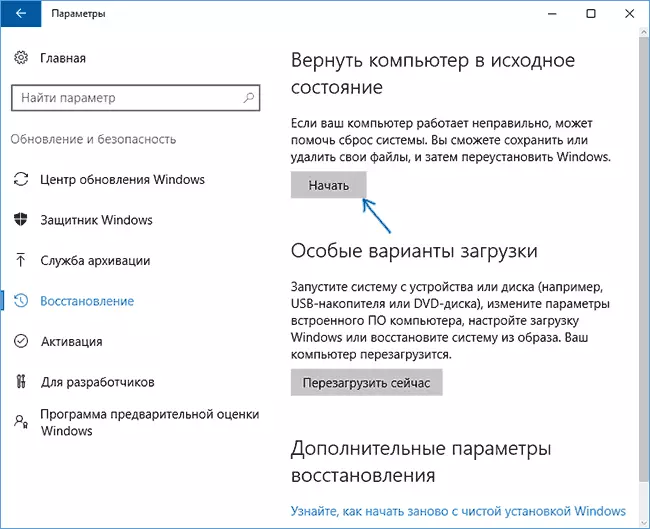
- Στο "Επιστρέψτε τον υπολογιστή στην ενότητα Αρχική κατάσταση", κάντε κλικ στην επιλογή "Έναρξη". Σημείωση: Εάν δεν επιτρέπεται όταν επαναφέρετε την απουσία των απαραίτητων αρχείων, χρησιμοποιήστε τη μέθοδο από την επόμενη ενότητα αυτής της διδασκαλίας. Επίσης, μπορεί να εμφανιστεί ένα σφάλμα σε αυτό το στάδιο: Είναι αδύνατο να βρεθεί το περιβάλλον ανάκτησης.
- Θα σας ζητηθεί είτε να αποθηκεύσετε προσωπικά αρχεία ή να τα διαγράψετε. Επιλέξτε την επιθυμητή επιλογή.

- Σε περίπτωση επιλογής επιλογών με τη διαγραφή των αρχείων, θα ζητηθεί επίσης ή "απλά διαγράψτε τα αρχεία" ή "πλήρως καθαρίστε το δίσκο". Συνιστώ την πρώτη επιλογή, εκτός αν δώσετε έναν υπολογιστή ή φορητό υπολογιστή σε άλλο άτομο. Η δεύτερη επιλογή διαγράφει τα αρχεία χωρίς τη δυνατότητα ανάκτησης και διαρκεί περισσότερο.
- Στο "Όλα είναι έτοιμα να επιστρέψουν σε αυτόν τον υπολογιστή στην αρχική κατάσταση", κάντε κλικ στην επιλογή "Επαναφορά".
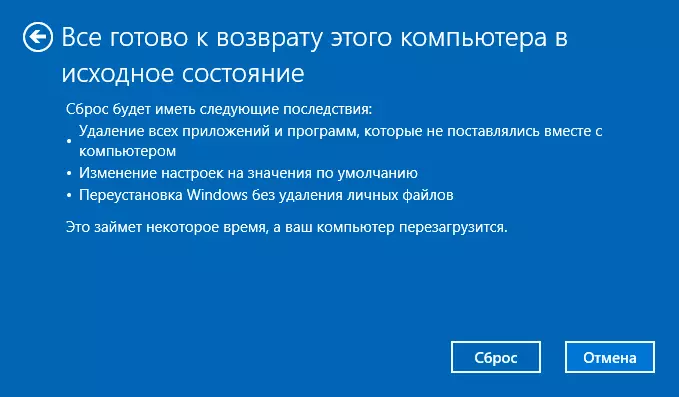
Μετά από αυτό, θα ξεκινήσει η διαδικασία της αυτόματης επανεγκατάστασης του συστήματος, ο υπολογιστής θα επανεκκινήσει (ίσως αρκετές φορές) και μετά την επαναφορά θα λάβετε καθαρά Windows 10. Εάν επιλέξετε "Αποθήκευση προσωπικών αρχείων", τότε η εντολή των Windows θα είναι επίσης Στον δίσκο του συστήματος που περιέχει αρχεία, το παλιό σύστημα (φακέλους χρήστη και τα περιεχόμενα της επιφάνειας εργασίας μπορεί να είναι χρήσιμη). Ακριβώς σε περίπτωση: Πώς να διαγράψετε ένα φάκελο Windows.old.
Αυτόματη καθαρή εγκατάσταση των Windows 10 Χρήση "Νέα εκκίνηση" (Refresh Windows Tool)
Στις τελευταίες εκδόσεις των Windows 10, εμφανίστηκε μια νέα λειτουργία στις παραμέτρους ανάκτησης - "Νέα εκτέλεση" (που ονομάζεται προηγουμένως ανανέωση του εργαλείου Windows), το οποίο σας επιτρέπει να εκτελέσετε μια αυτόματη καθαρή εγκατάσταση ή επανεγκατάσταση των Windows 10 με την εξοικονόμηση αρχείων, αλλά με τη διαγραφή του Προεγκατεστημένα προγράμματα κατασκευαστών. Η χρήση του σάς επιτρέπει να επαναφέρετε όταν η πρώτη μέθοδος δεν λειτουργεί και αναφέρει σφάλματα.
- Στις παραμέτρους ανάκτησης, κάτω στο τμήμα ρυθμίσεων ανάκτησης προηγμένων ρυθμίσεων, κάντε κλικ σε αυτό. Μάθετε πώς να ξεκινήσετε την ενημέρωση με μια καθαρή εγκατάσταση των Windows.
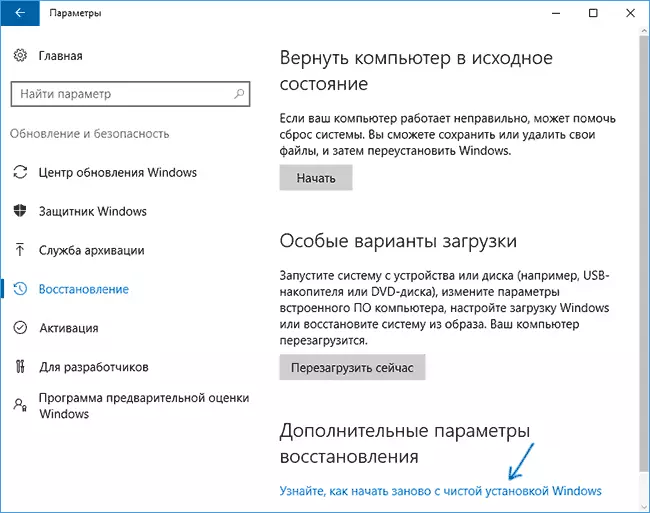
- Θα σας προσφερθεί να μεταβείτε στην κατάλληλη σελίδα του Κέντρου Ασφαλείας των Windows 10, κάντε κλικ στο κουμπί Ναι.
- Κάντε κλικ στο κουμπί "Ξεκινώντας" στην ενότητα "Νέα εκκίνηση".
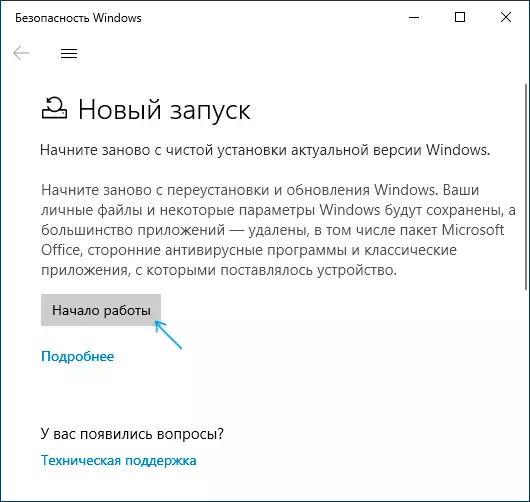
- Εξοικειώστε τον εαυτό σας με το γεγονός ότι είναι μια λειτουργία για να ξεκινήσετε εκ νέου και, αν συμφωνείτε, κάντε κλικ στο κουμπί Επόμενο.
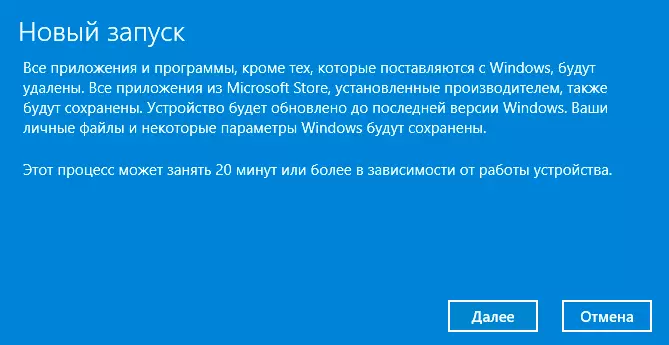
- Περιμένετε να επαναφέρετε τα Windows 10 στις εργοστασιακές ρυθμίσεις.
Μετά την ολοκλήρωση της διαδικασίας (η οποία μπορεί να διαρκέσει πολύ και εξαρτάται από την απόδοση του υπολογιστή, τις επιλεγμένες παραμέτρους και τον αριθμό των προσωπικών δεδομένων κατά την αποθήκευση), θα λάβετε ένα πλήρως επανεγκατασταμένο και λειτουργικό Windows 10. Μετά την εγγραφή στο σύστημα, i Προτείνετε επίσης να πατήσετε τα πλήκτρα Win + R, εισάγετε το CleanMGR για να πατήσετε το πλήκτρο ENTER και, στη συνέχεια, κάντε κλικ στο κουμπί "Διαγραφή αρχείων συστήματος".
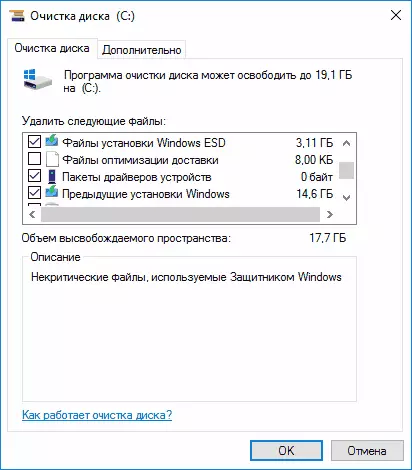
Με μεγάλη πιθανότητα όταν καθαρίζετε έναν σκληρό δίσκο, μπορείτε να απομακρύνετε έως και 20 GB δεδομένων που απομένουν μετά τη διαδικασία επανεγκατάστασης του συστήματος.
Πώς να επαναφέρετε τα Windows 10 Εάν το σύστημα δεν ξεκινήσει ή επαναφέρει από τις παραμέτρους δεν λειτουργεί
Σε περιπτώσεις όπου τα Windows 10 δεν ξεκινούν ή επαναφέρονται σε παραμέτρους δεν λειτουργούν, μπορείτε να προσπαθήσετε να εκτελέσετε χρησιμοποιώντας τα εργαλεία του κατασκευαστή ή με το περιβάλλον ανάκτησης.
Εάν τα Windows 10 δεν ξεκινούν, αλλά εμφανίζεται μια μπλε οθόνη με σφάλμα, κάνοντας κλικ στο στοιχείο "Προηγμένη παράμετροι", μπορείτε να μπείτε στο περιβάλλον ανάκτησης. Εάν το σύστημα ξεκινήσει, αλλά αποτυγχάνει να επαναφέρει το λειτουργικό σύστημα, μεταβείτε στις επιλογές ενημέρωσης και ασφαλείας και κάντε κλικ στο κουμπί Επανεκκίνηση τώρα στις "Ειδικές επιλογές λήψης".
Μετά την επανεκκίνηση, μεταβείτε στην ενότητα "Αντιμετώπιση προβλημάτων" και, στη συνέχεια, κάντε κλικ στο "Επιστρέψτε τον υπολογιστή στην αρχική κατάσταση".

Περαιτέρω, καθώς και στην πρώτη μέθοδο που περιγράφει μπορείτε:
- Αποθηκεύστε ή διαγράψτε ιδιωτικά αρχεία. Όταν επιλέγετε "Διαγραφή", προτείνεται επίσης να καθαρίσετε εντελώς το δίσκο χωρίς τη δυνατότητα ανάκτησης ή μιας απλής απομάκρυνσης. Συνήθως (αν δεν δώσετε ένα φορητό υπολογιστή σε κάποιον), είναι καλύτερο να χρησιμοποιήσετε μια απλή αφαίρεση.
- Στο παράθυρο επιλογής λειτουργικού συστήματος στόχου, επιλέξτε Windows 10.
- Στον υπολογιστή επιστροφής στο παράθυρο κατάστασης προέλευσης, ανατρέξτε στο παράθυρο κατάστασης προέλευσης, δείτε τι θα γίνει - Διαγραφή προγραμμάτων, επαναφέρετε τις ρυθμίσεις για προεπιλεγμένες τιμές και επανεγκατάσταση αυτόματα στην επανεγκατάσταση των Windows 10 Κάντε κλικ στο κουμπί "Επιστροφή στην αρχική κατάσταση".
Μετά από αυτό, θα ξεκινήσει η διαδικασία επαναφοράς του συστήματος στην αρχική κατάσταση, κατά τη διάρκεια της οποίας ο υπολογιστής μπορεί να επανεκκινήσει.
Εάν τα παράθυρα των Windows 10 ήταν προεγκατεστημένα στη συσκευή σας, τότε ο ευκολότερος τρόπος να το επαναφέρετε στις εργοστασιακές ρυθμίσεις είναι να χρησιμοποιήσετε ορισμένα πλήκτρα όταν ενεργοποιήσετε το φορητό υπολογιστή ή τον υπολογιστή. Λεπτομερέστερα πώς γίνεται γράφτηκε στο άρθρο Πώς να επαναφέρετε το φορητό υπολογιστή στις εργοστασιακές ρυθμίσεις (κατάλληλο για επώνυμους υπολογιστές με προκαθορισμένο OS).Οδηγίες βίντεο
Το παρακάτω βίντεο δείχνει και τους δύο τρόπους για να εκτελέσετε τα αυτόματη επανεγκατάσταση των Windows 10 που περιγράφονται στο άρθρο.Τα σφάλματα επαναφοράς των Windows 10 στην κατάσταση του εργοστασίου
Οι πρώτες και απλούστερες μεθόδους, αν προκύψουν προβλήματα, κατά την επαναφορά των Windows 10, οι εργοστασιακές ρυθμίσεις αποτελούνται από τα ακόλουθα βήματα:
- Βεβαιωθείτε ότι υπάρχει επαρκώς ελεύθερος χώρος στην ενότητα συστήματος του δίσκου (στον δίσκο C). Ιδανικά - 10 και περισσότερο GB.
- Διαγράψτε όλα τα αντανάυρα τρίτων και άλλων προγραμμάτων προστασίας πριν ξεκινήσετε την ανάκτηση.

Εάν όταν προσπαθείτε να επαναφέρετε τα Windows 10 μετά την επανεκκίνηση, είδατε το μήνυμα "το πρόβλημα κατά την επιστροφή του υπολογιστή στην αρχική του κατάσταση. Η αλλαγή δεν γίνεται, "Συνήθως μιλάει για προβλήματα με τα αρχεία που απαιτούνται για την ανάκτηση (για παράδειγμα, εάν κάνατε κάτι με το φάκελο Winsxs, από τα αρχεία στα οποία εμφανίζεται η επαναφορά). Μπορείτε να δοκιμάσετε τον έλεγχο και την αποκατάσταση της ακεραιότητας των αρχείων συστήματος των Windows 10, αλλά πιο συχνά πρέπει να κάνετε μια καθαρή εγκατάσταση των Windows 10 (ωστόσο, μπορείτε επίσης να αποθηκεύσετε προσωπικά δεδομένα).
Η δεύτερη επιλογή των σφαλμάτων - σας ζητείται να εισαγάγετε ένα δίσκο αποκατάστασης ή μονάδα εγκατάστασης. Εδώ, εμφανίστηκε μια λύση για έναρξη μιας πρόσφατα περιγράφεται στο δεύτερο τμήμα αυτού του οδηγού. Επίσης, σε αυτή την κατάσταση, μπορείτε να κάνετε μια εκκίνηση USB Flash Drive με τα Windows 10 (στον τρέχοντα υπολογιστή ή άλλο, εάν αυτό δεν ξεκινά) ή η δισκέτα ανάκτησης των Windows 10 με τα αρχεία συστήματος on-line. Και να το χρησιμοποιήσετε ως τον απαιτούμενο δίσκο. Χρησιμοποιήστε την έκδοση των Windows 10 με το ίδιο κομμάτι που είναι εγκατεστημένο στον υπολογιστή.
Μια άλλη επιλογή δράσης στην περίπτωση της αίτησης για την παροχή μιας μονάδας δίσκου αρχείου - Καταχωρήστε τη δική σας εικόνα για να επαναφέρετε το σύστημα (για αυτό το λειτουργικό σύστημα θα πρέπει να λειτουργήσει, εκτελούνται δράσεις σε αυτήν). Καμία τέτοια μέθοδος δεν επαληθεύεται, αλλά γράφουν ότι λειτουργεί (αλλά μόνο για τη δεύτερη περίπτωση με σφάλμα):
- Πρέπει να κατεβάσετε την εικόνα των Windows ISO 10 (τη δεύτερη μέθοδο στις οδηγίες του συνδέσμου).
- Τοποθετήστε το και αντιγράψτε το αρχείο install.wim από το φάκελο Sousces στον προ-δημιουργημένο φάκελο ReseRecoveryImage σε ξεχωριστό τμήμα ή δίσκο υπολογιστή (όχι σύστημα).
- Στη γραμμή εντολών, εξ ονόματος του διαχειριστή, χρησιμοποιήστε την εντολή reecentc / setosimage / διαδρομή "d: \ resretrecoveryimage" / index 1 (εδώ d, d, μπορείτε να έχετε ένα άλλο γράμμα) για να καταχωρίσετε την εικόνα της ανάκτησης.
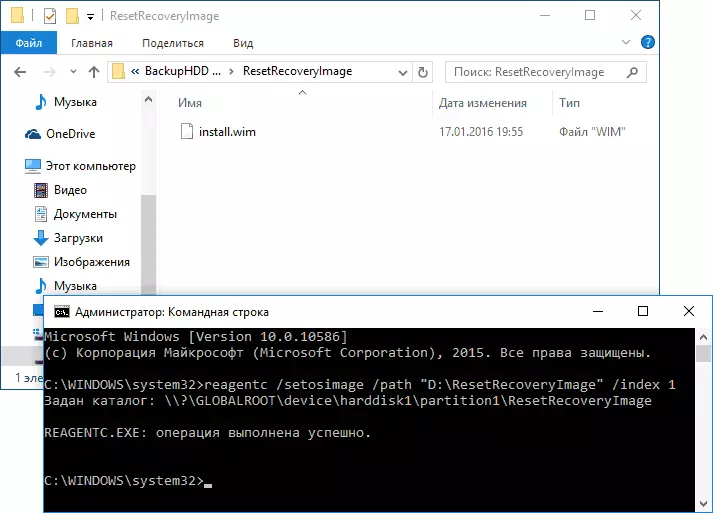
Μετά από αυτό, δοκιμάστε ξανά για να ξεκινήσετε την επαναφορά του συστήματος στην αρχική του κατάσταση. Με την ευκαιρία, για το μέλλον που μπορείτε να σας συστήσετε για να δημιουργήσετε το δικό σας αντίγραφο ασφαλείας των Windows 10, το οποίο μπορεί να απλοποιήσει έντονα τη διαδικασία κύλισης πίσω στην προηγούμενη κατάσταση.
Λοιπόν, εάν έχετε οποιεσδήποτε απορίες σχετικά με την επανεγκατάσταση των Windows 10 ή το σύστημα επιστροφής στην αρχική κατάσταση - ρωτήστε. Επίσης, υπενθυμίστε ότι για προεγκατεστημένα συστήματα, υπάρχουν συνήθως πρόσθετες μέθοδοι επαναφοράς για τις εργοστασιακές ρυθμίσεις που παρέχονται από τον κατασκευαστή και περιγράφονται στις επίσημες οδηγίες.
